服务器其它
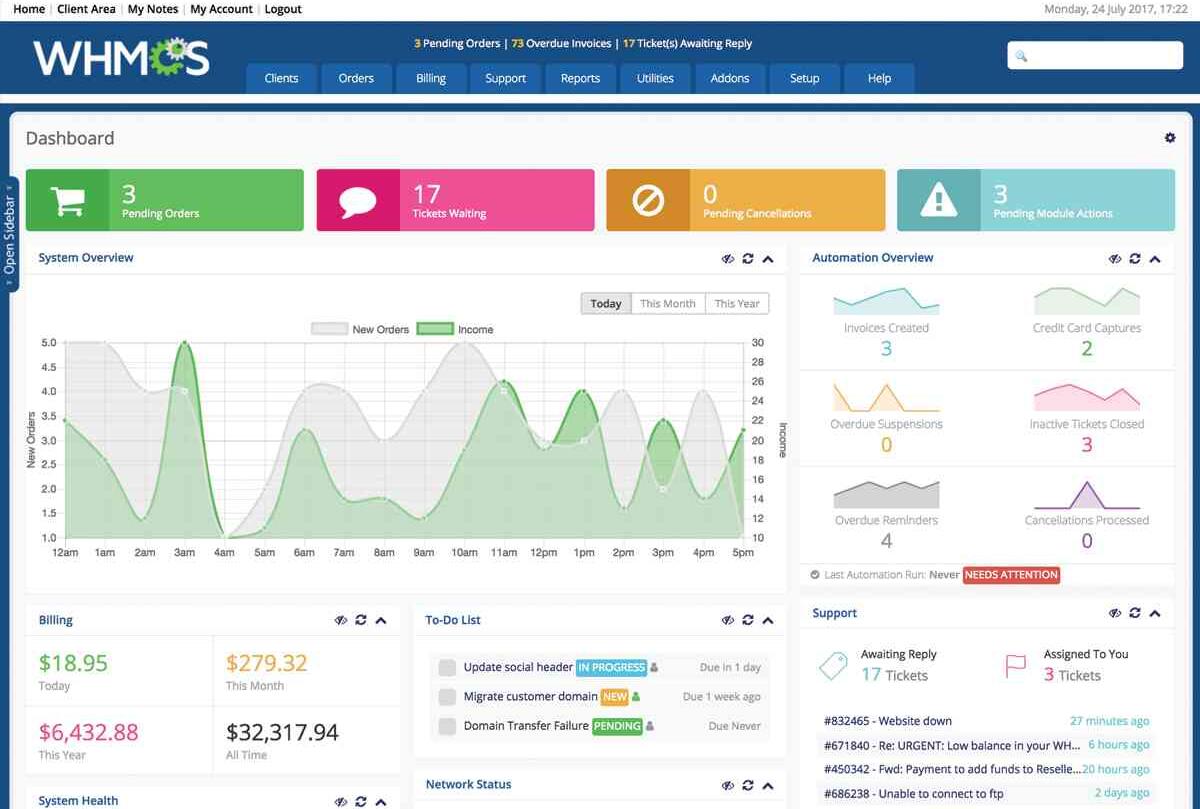
特色功能:
财务——支持多种货币,自动生成账单;
自动化——在线支付、退款、自动开通域名主机;
容易使用——界面清爽,支持多种语言(中文需下载中文翻译包);
产品设置——自由定义按月、按年等,可设置开通邮件;
后台支持——完善的工单系统;
模块——支持开通、暂停、删除、升级、解析域名等;
自定义——支持自定义模板,CSS,订单,语言等;
界面——前台订购页面支持多种模板选择;
支付——支持 Paypal 等主流支付方式(支付宝等国内支付工具插件需手动集成);
推介——有自己的推介系统,用户通过推介连接购买推介人可以提成;
二次开发——提供开发模板和 API 文档。
……
系统需求:
– PHP Version 5.6.x 或更高
– MySQL Version 5.5.x 或更高版本
– Curl Support (with SSL support)
– GD Image Library
– ionCube Loaders 6.0.4 及更高
WHMCS 安装简要步骤:
1、解压缩文件(如果服务器支持解压缩,可以上传压缩包以后在线解压缩)
2、将文件 configuration.php.new 改名为 configuration.php
3、 把 whmcs 文件夹内的所有文件上传到网站 – 如果有问题,改用二进制上传
4、可以任意命名安装目录(例如 billing, clients 等等)
5、访问安装脚本进行安装 – 如果遇到了 Ioncube 相关的错误信息, 请参考安装 Ioncube 的安装步骤
6、 按照提示安装,需要按照下面的说明修改文件夹的权限,输入 license key ,设置管理员帐户。
7、完成以后,删除安装目录,把 configuration.php 文件的权限修改为 644
8、需要修改权限的文件夹及文件(如果是suPHP 或 PHPSuExec不需要修改):
/configuration.php 修改为 777 可写
/attachments 修改为 777 可写
/downloads 修改为 777 可写
/templates_c 修改为 777 可写
WHMCS 安装后推荐步骤:
1、登录管理后台,配置 General Settings (Configuration > General Settings)
2、设置支付网关(Configuration > Payment Gateways)
3、设置商品和服务(Configuration > Products/Services)
4、设置域名价格(Configuration > Domain Pricing)
5、设置工单部门(Configuration > Support Departments)
6、设置邮件推送,从而用 WHMCS 管理邮件
7、设置自动任务(Configuration > Automation Settings)
8、测试各项功能是否正常
9、设置 configuration.php 为 444 只读。
汉化:
国外的主机管理系统所以需要汉化,GitHub汉化比较完整的项目。
GitHub地址:https://github.com/kaneawk/WHMCS-CN-translations/releases
WHMCS 7 原版下载
官方下载:点击下载
WHMCS 7 授权文件下载
本地下载:点击下载
下载地址
同类软件
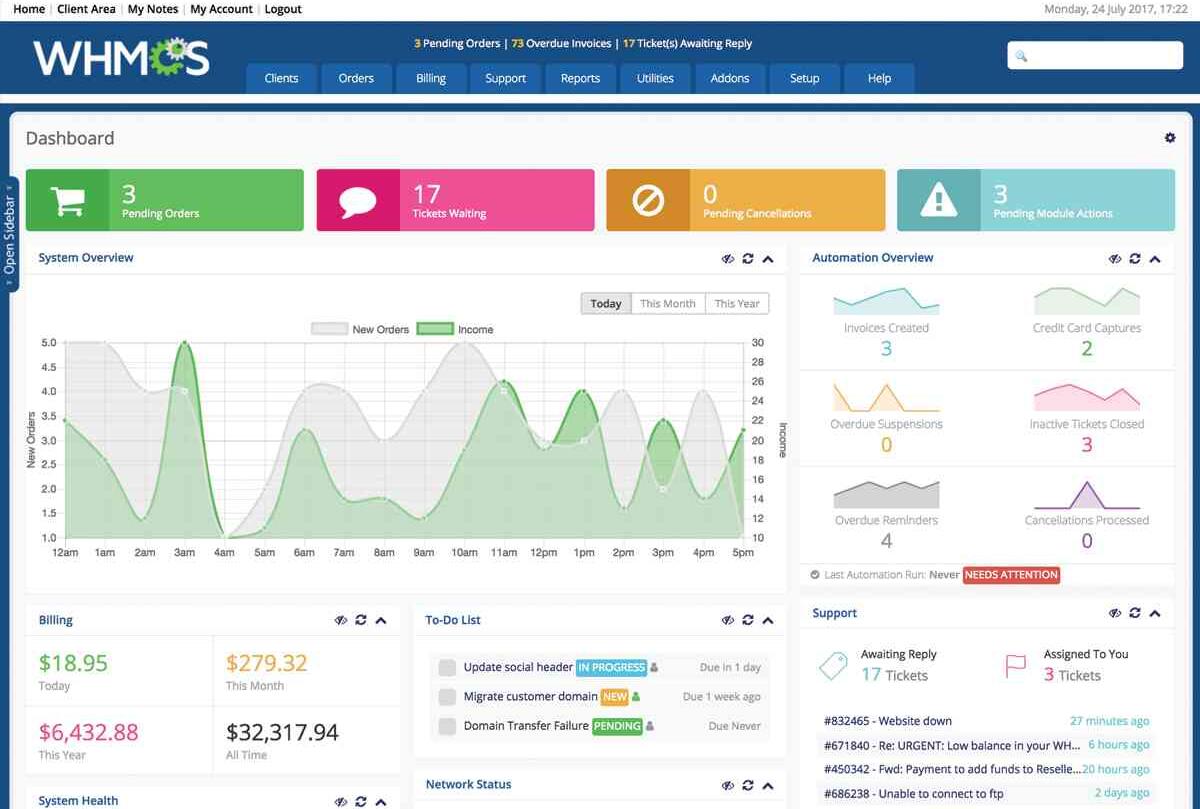
WHMCS v7.7.1最新原版下载及开心版授权安装
大小:62.5MB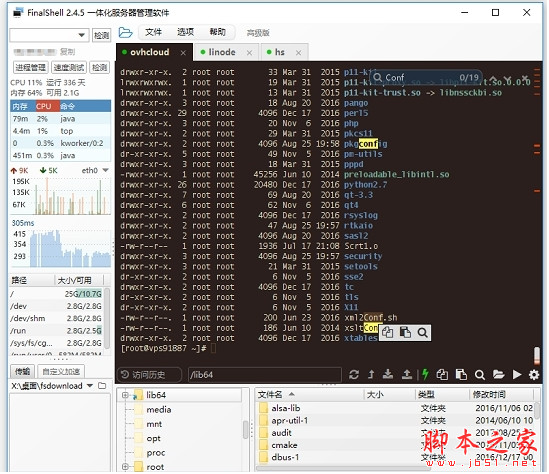
FinalShell高级版(SSH工具) V3.0.10 中文免安装绿色版
大小:98.9MB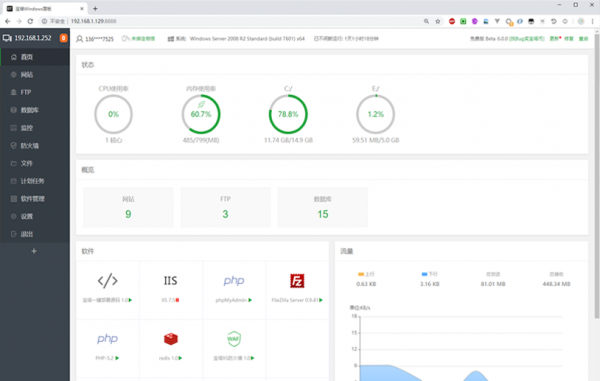
宝塔面板(全新Windows面板) V6.6 官方安装版
大小:1.53MB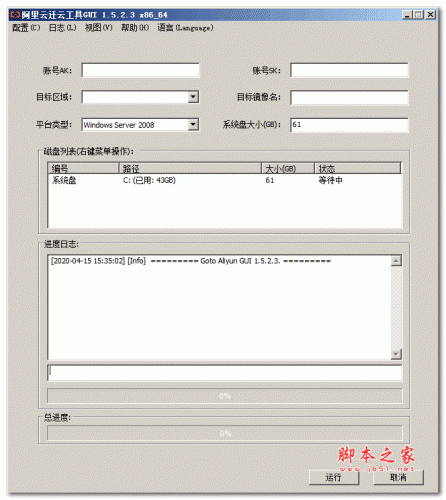
阿里云迁云工具GUI版本 V1.5.2.3 绿色免费版 Windows/Linux版
大小:18.5MB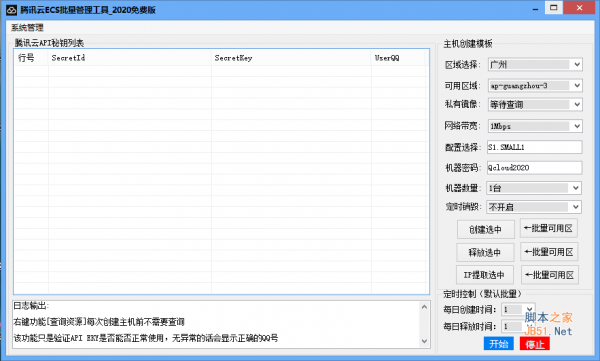
腾讯云ECS批量管理工具 v2020.1.0 中文绿色免费版
大小:559KB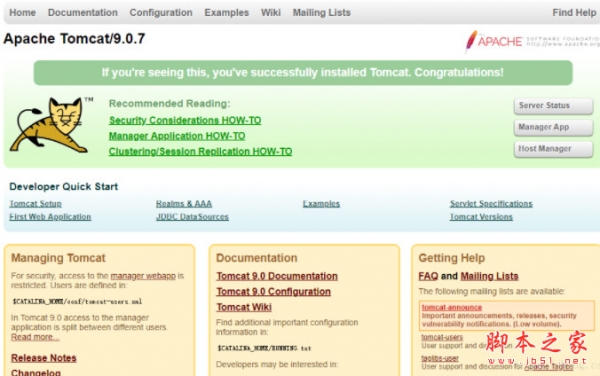
Apache Tomcat 9.0 V9.0.30 32/64位 免安装绿色解压版(附配置教程)
大小:12.6MB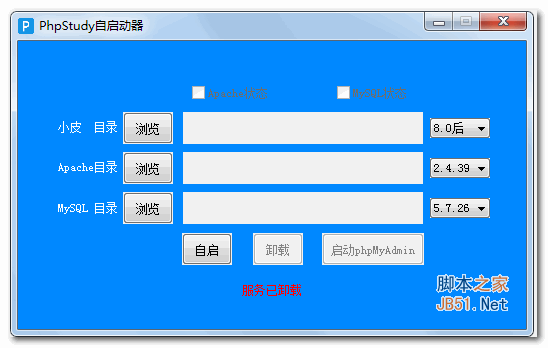
Phpstudy自启动器 v1.0 中文绿色免费版
大小:373KB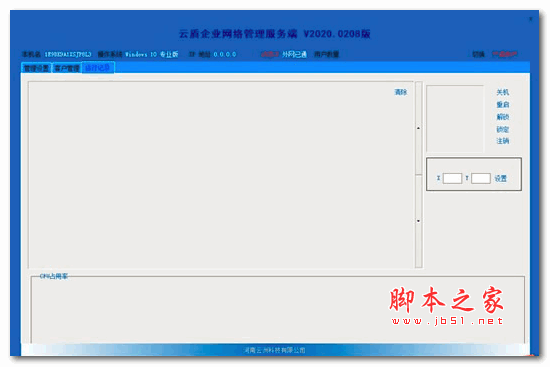
云盾企业网络管理 v2020208 免费安装版
大小:1.04MB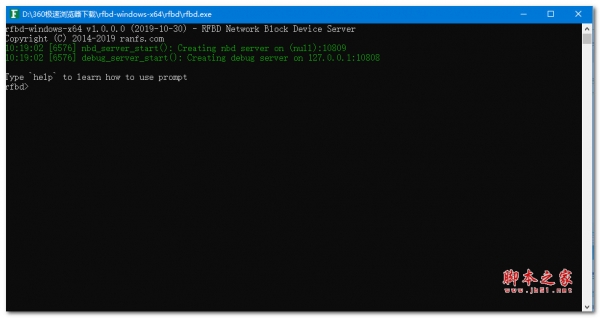
RFBD(nbd-server服务器)V1.0 官方绿色版 32位/64位
大小:747MB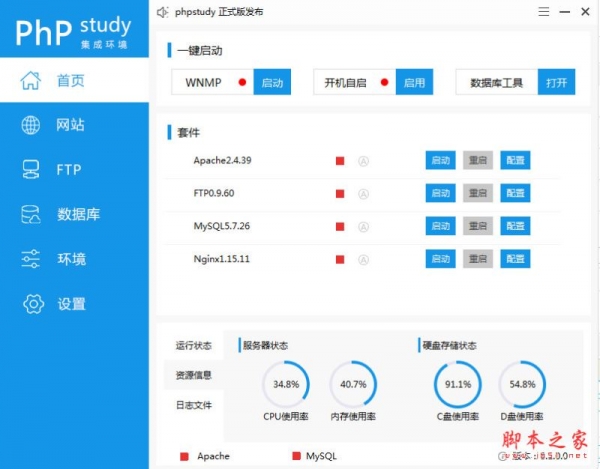
Qt5Xml(phpstudy V8.1.0.0 升级失败修复文件) 32+64位 (附修复步骤)
大小:222KB


 微信收款码
微信收款码 支付宝收款码
支付宝收款码